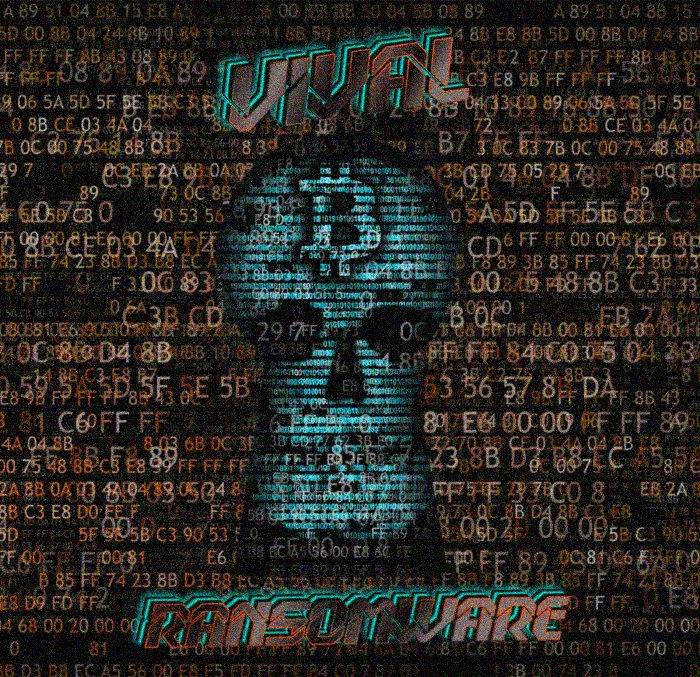processo de encriptação ransomware VIVAL
Hoje em dia ransomwares são um dos vírus de computador mais difundidas e quase todos os hackers dia criar um novo mais complexo e mais malicioso. VIVAL ransomware pertence Dharma família de encriptação do arquivo ransomware, que já tem uma grande quantidade de tipos, gostar Zax, Caleb, e quais uns. A principal função deste malware é mudar o estrutura dos arquivos definitivos, a fim de tornar os proprietários dos dispositivos infectados para pagar por hackers’ serviços de descriptografia. Não tente remover a criptografia ransomware VIVAL pela mudança de nome do arquivo, pois pode levar à corrupção dos dados!

A infecção com este vírus é sempre um acidente, como hackers espalhá-lo facilmente por meio de e-mail anexos, colocar esse código malicioso em software instaladores e até mesmo dispositivos de ataque directa. Quando é injetado em seu sistema, VIVAL começa varredura do dispositivo, a fim de encontrar apropriado para os arquivos de criptografia. Então, com a ajuda de algoritmos especiais, ele criptografa esses arquivos e torná-los ilegíveis. É tão, porque o vírus muda a extensões deles para .[vivaldicrypt@outlook.com].VIVAL uns. No final, ele cria uma nota de resgate, para ser mais exato uma janela, que contém a seguinte mensagem:
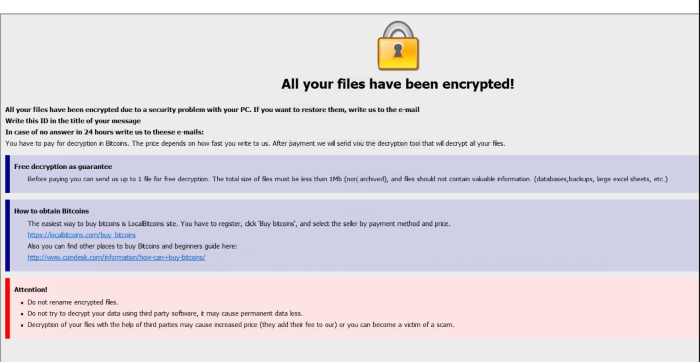
All your files have been encrypted!
All your files have been encrypted due to a security problem with your PC. If you want to restore them, write us to the e-mail vivaldicrypt@outlook.com
Write this ID in the title of your message
In case of no answer in 24 hours write us to these e-mails:vivaldicrypt@outlook.com
You have to pay for decryption in Bitcoins. The price depends on how fast you write to us. After payment we will send you the decryption tool that will decrypt all your files.
Free decryption as guarantee
Before paying you can send us up to 1 file for free decryption. The total size of files must be less than 1Mb (non archived), and files should not contain valuable information. (databases,backups, large excel sheets, etc.)
How to obtain Bitcoins
The easiest way to buy bitcoins is LocalBitcoins site. You have to register, click ‘Buy bitcoins’, and select the seller by payment method and price.
*Web site*
Also you can find other places to buy Bitcoins and beginners guide here:
*Web site*
Attention!
Do not rename encrypted files.
Do not try to decrypt your data using third party software, it may cause permanent data loss.
Decryption of your files with the help of third parties may cause increased price (they add their fee to our) or you can become a victim of a scam.Não pague um centavo dos resgates, como não há qualquer garantia firme de honrar as suas promessas! Você pode facilmente tornar-se enganado e perder o seu dinheiro! Além disso, qualquer contato com eles pode tornar a situação ainda pior, como os hackers podem assumir o controle total do seu dispositivo! Se você precisa remover e ransomware VIVAL e descriptografar .[vivaldicrypt@outlook.com].arquivos VIVAL nós recomendamos que você leia o nosso guia de graça e tomar uma decisão!
Guia do Artigo
- Como remover VIVAL Ransomware do seu computador
- Como remover a criptografia VIVAL Ransomware de seus arquivos
- Recuperação de Dados
- Ferramentas de decodificação automáticas
- Versões Anteriores do Windows
Como remover VIVAL Ransomware do seu computador?
Nós recomendamos muito que você use um poderoso programa anti-malware que tem essa ameaça no seu banco de dados. Ele irá atenuar os erros no riscos da instalação, e irá remover VIVAL do seu computador com todas as suas sobras e registrar arquivos.
Solução para Windows dos usuários: nossa escolha é Norton 360 . Norton 360 verifica seu computador e detecta várias ameaças como VIVAL, então, remova todos os arquivos maliciosos relacionados, pastas e chaves de registro.
Se você é usuário do Mac, aconselhamo-lo a utilizar Combo Cleaner.
Como descriptografar .VIVAL arquivos?
Depois de remover o vírus, você provavelmente está pensando como descriptografar .[vivaldicrypt@outlook.com].VIVAL arquivos. Vamos dar uma olhada nas possíveis formas de descriptografar os dados.
Recuperar dados com Data Recovery

- Baixar e instalar Recuperação de Dados
- Selecione as unidades e pastas com os seus arquivos, então clique Varredura.
- Escolha todos os arquivos na pasta, em seguida, pressione Restaurar botão.
- Gerenciar o local de exportação.
O download é uma versão de avaliação para a recuperação de arquivos. Para desbloquear todos os recursos e ferramentas, a compra é necessária ($49.99-299). Ao clicar no botão, você concorda com EULA e Política de Privacidade. O download começará automaticamente.
Restaurar os dados com as ferramentas automáticas de decodificação
Infelizmente, devido à novidade de VIVAL ransomware, não há descifradores automáticos disponíveis para este codificador ainda. Ainda, não há necessidade de investir no esquema malicioso através do pagamento de um resgate. Você é capaz de recuperar os arquivos manualmente.
Você pode tentar usar um desses métodos, a fim de restaurar os dados encriptados manualmente.
Restaurar os dados com o Windows versões anteriores
Este recurso está trabalhando no Windows Vista (não a versão inicial), Windows 7 e versões posteriores. O Windows mantém cópias de arquivos e pastas que você pode usar para restaurar os dados no seu computador. A fim de restaurar dados do backup do Windows, siga os seguintes passos:
- Abrir Meu Computador e procurar as pastas que deseja restaurar;
- Clique com o botão direito sobre a pasta e selecione Restaurar versões anteriores opção;
- A opção irá mostrar-lhe a lista de todos os exemplares anteriores da pasta;
- Selecionar a data e a opção que você precisa restaurar: Abrir, Cópia e Restaurar.